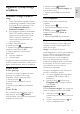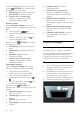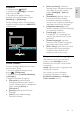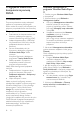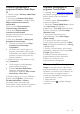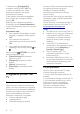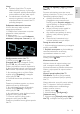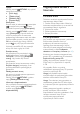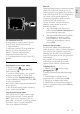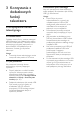User manual
PL 22
Przeglądanie zawartości
komputera za pomocą
DLNA
Co można zrobić
Za pomocą telewizora można odtwarzać
zapisane w komputerze pliki fotografii,
filmów wideo lub muzyki, jeśli komputer jest
połączony za pośrednictwem sieci domowej.
Co jest potrzebne:
Przewodowa lub bezprzewodowa sieć
domowa, podłączona za pomocą
routera Universal Plug and Play (uPnP).
Adapter bezprzewodowy USB Philips
lub przewód sieci LAN, który służy do
podłączania telewizora do sieci
domowej.
Serwer multimedialny, taki jak:
Komputer z działającym programem
Windows Media Player 11 lub
nowszym
Komputer Macintosh z działającym
programem Twonky Media Server.
Należy sprawdzić, czy zapora w
komputerze pozwala uruchomić
program serwera mediów.
Należy także skonfigurować połączenie
sieciowe:
Podłącz telewizor i komputer do tej
samej sieci domowej. Patrz część
Podłączanie telewizora > Komputery i
Internet (str. 62).
Włącz komputer i router.
Należy wykonać konfigurację serwera
udostępniania mediów z użyciem programu
Windows Media Player 11 lub nowszego
albo programu Twonky Media Server.
Uwaga: Aby uzyskać pomoc dotyczącą
korzystania z innych serwerów
multimedialnych, np. TVersity, sprawdź
stronę internetową danego serwera.
Uwaga: Jeśli urządzenie nie powróci do trybu
DLNA wskutek wystąpienia zewnętrznych
zakłóceń elektrycznych (np. wyładowania
elektrostatycznego), konieczna jest
interwencja użytkownika.
Włączanie udostępniania w
programie Windows Media Player
11
1. Otwórz program Windows Media Player
w komputerze.
2. Wybierz kolejno opcje Biblioteka >
Udostępnianie mediów.
Gdy opcja Udostępnianie multimediów
zostanie wybrana po raz pierwszy,
pojawi się wyskakujący ekran. Zaznacz
pole opcji Udostępnij moje multimedia
i kliknij OK.
Urządzenie oznaczone jako Nieznane
urządzenie pojawi się na ekranie
Udostępnianie mediów.
Jeśli w ciągu minuty nieznane urządzenie
nie zostanie wyświetlone, sprawdź, czy
zapora komputera nie blokuje
połączenia.
3. Na ekranie Udostępnianie multimediów
wybierz nieznane urządzenie i kliknij opcję
Zezwalaj.
Obok urządzenia pojawi się zielony symbol
potwierdzenia.
Program Windows Media Player
domyślnie udostępnia pliki z
następujących folderów: Moja muzyka,
Moje obrazy i Moje wideo.
4. Jeśli pliki znajdują się w innych folderach,
należy wybrać kolejno opcje Biblioteka >
Dodaj do biblioteki, a następnie postępować
zgodnie z wyświetlanymi instrukcjami, aby
dodać te foldery.
W razie potrzeby wybierz opcję Opcje
zaawansowane, aby wyświetlić listę
monitorowanych folderów.
5. Wybierz opcje Biblioteka > Zastosuj
zmiany informacji o multimediach, aby
aktywować zmiany.